
Obsah:
- Autor John Day [email protected].
- Public 2024-01-30 11:55.
- Naposledy zmenené 2025-01-23 15:05.

Crabot je inžiniersky projekt pre ľudí, ktorí sa chcú dozvedieť viac o elektrotechnike, kódovaní Arduino a robotike. Je tiež určený na ďalšie experimentovanie, vylepšovanie a zábavu!
Krok 1: Zostavte MBot
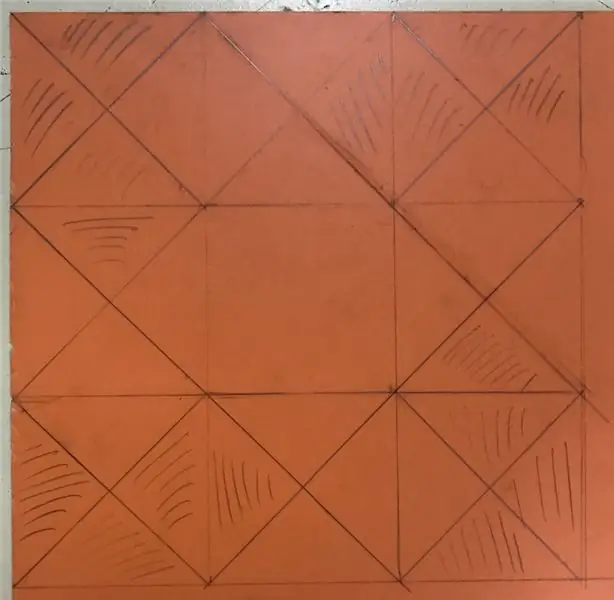
Prvým krokom je zostava mBot. Sady je možné kúpiť na webovej stránke Makeblock alebo ich nájdete na Amazone. Pri tomto projekte vynechajte dodaný ultrazvukový senzor, ale ak chcete najskôr postaviť celého robota a hrať sa s ním, choďte do toho! To som urobil! Viac informácií o mBot nájdete na ich webových stránkach.
Krok 2: 3D tlač všetkých dielov
Stiahnite si stl. pilníkov a držiaka serva a pre každý zvoľte farbu vlákna. Môj pazúr je modrý a môj držiak je čierny, ale v skutočnosti môžu mať akúkoľvek farbu! Ak účet Tinkercad nemáte, vytvorte si ho, pretože ho budete potrebovať, ak budete chcieť súbory upravovať.
Otvorte súbory v programe Makerbot alebo v inom programe 3D tlače, ktorý máte, a začnite tlačiť! Celkom by to nemalo trvať dlhšie ako dve hodiny.
*** Návrh tlače bol založený na už existujúcom návrhu Jona Goitiu (ďakujem veľmi pekne!), Ktorý vyrobil super ľahko vyrobiteľnú pazúr na držanie plechovky Red Bullu. Vzal som jeho návrh a zväčšil pazúr, ale ak by ste chceli, aby váš robot držal plechovku Red Bullu, pokračujte a využite jeho dizajn! (Pozrite sa tiež na jeho robota, ktorého vyrobil úplne od začiatku, čo je celkom cool!)
Krok 3: Zostavte pazúr

Naskrutkujte pazúr na servo pomocou malých skrutiek a podperiek.
** Nepoužívajte veľké skrutky! Môžu vám zlomiť servo! **
Ako podpery som použil skrutky a podložky, ale môžete byť kreatívni! Existuje veľa spôsobov (pravdepodobne lepších spôsobov), ako zostaviť pazúr.
Krok 4: Zapojenie Arduino: servo a ultrazvukový senzor
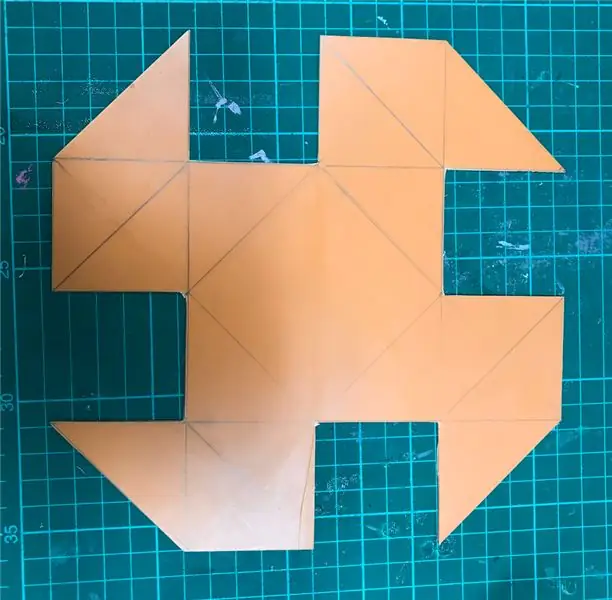


Kúpil som si svoju sadu Arduino Uno na Amazone, ale táto sada neobsahuje ultrazvukový senzor, takže si ju budete musieť kúpiť samostatne.
Na nastavenie zapojenia musíte najskôr vytvoriť obvod:
- (Červená- 5V až +)
- (Čierny-od GND do-)
Tým sa napája zvyšok prkénka a umožní sa servo (pazúr) a ultrazvukový senzor („oči“robota) pripojiť k napájaniu.
Pripojenie ultrazvukového senzora:
- (Krátka čierna-od GND do-)
- (Biela- ozvena na 6)
- (Zelená- Trig na 5)
- (Oranžová- Vcc až +)
Pripojenie serva:
- (Čierny-až-)
- (Žltá/biela- až 2)
- (Červená- +)
** Na farbách vodičov až tak nezáleží, ale ľudia sa väčšinou držia GND čiernej a 5V červenej. Ostatné káble môžu mať akúkoľvek farbu. **
Krok 5: Nahrajte kód

Pripojte Arduino Uno k počítaču a stiahnite si softvér Arduino. Akonáhle to urobíte, skopírujte a prilepte kód do programu:
Toto je kód.
Keď ultrazvukový senzor detekuje predmet vzdialený 15 cm, otvorí pazúr, potom sa zatvorí a počká 10 sekúnd, potom sa opäť otvorí a zatvorí. Tieto čísla je možné v kóde zmeniť.
Krok 6: Bavte sa

Posledným krokom je zábava!
Keďže ide o môj prvý inžiniersky projekt, model má ďaleko k dokonalosti a môže využiť značné množstvo vylepšení. Napriek tomu je to výzva, ktorá ju robí zábavnou a zaujímavou!
Čo s týmto robotom vyskúšať:
- Skúste zarovnať robota s predmetom a počkajte, kým sa dráp neotvorí. Akonáhle sa to stane, pomocou diaľkového ovládača ho zapnite a chyťte predmet! Chyť to, Crabot!
- Použite nastavenie sledovača čiary na mBote a skombinujte pokus o uchopenie predmetu, keď zostanete v kurze!
- Skúste zmeniť kód, aby Crabot držal predmety dlhšie alebo ich uchopil rýchlejšie!
Ak chcete vidieť môj postup pri vytváraní tohto projektu, navštívte moju stránku Google sites.
Dúfam, že to zvládneš!
Odporúča:
Ako: Inštalácia Raspberry PI 4 bezhlavého (VNC) s obrazovým procesorom Rpi a obrázkami: 7 krokov (s obrázkami)

Ako na to: Inštalácia Raspberry PI 4 bez hlavy (VNC) s obrázkom Rpi a obrázkami: Plánujem použiť tento nástroj Rapsberry PI v mnohých zábavných projektoch späť na mojom blogu. Neváhajte sa na to pozrieť. Chcel som sa vrátiť k používaniu svojho Raspberry PI, ale na novom mieste som nemal klávesnicu ani myš. Chvíľu to bolo, odkedy som nastavil Raspberry
Počítadlo krokov - mikro: bit: 12 krokov (s obrázkami)

Počítadlo krokov - mikro: bit: Tento projekt bude počítadlom krokov. Na meranie našich krokov použijeme senzor akcelerometra, ktorý je vstavaný v Micro: Bit. Zakaždým, keď sa Micro: Bit zatrasie, pridáme k počtu 2 a zobrazíme ho na obrazovke
Bolt - Nočné hodiny pre bezdrôtové nabíjanie DIY (6 krokov): 6 krokov (s obrázkami)

Bolt - Nočné hodiny bezdrôtového nabíjania DIY (6 krokov): Indukčné nabíjanie (tiež známe ako bezdrôtové nabíjanie alebo bezdrôtové nabíjanie) je typ bezdrôtového prenosu energie. Na prenos elektriny do prenosných zariadení používa elektromagnetickú indukciu. Najbežnejšou aplikáciou je bezdrôtové nabíjanie Qi
Ako rozobrať počítač pomocou jednoduchých krokov a fotografií: 13 krokov (s obrázkami)

Ako rozobrať počítač jednoduchými krokmi a obrázkami: Toto je návod, ako rozobrať počítač. Väčšina základných komponentov je modulárna a dá sa ľahko odstrániť. Je však dôležité, aby ste o tom boli organizovaní. Pomôže to zabrániť strate súčiastok a tiež pri opätovnej montáži
Prenosná reklama sa stane lacným už za 10 krokov !!: 13 krokov (s obrázkami)

Prenosná inzercia na znamení lacné za pouhých 10 krokov !!: Vyrobte si svoj vlastný, lacný a prenosný reklamný nápis. S týmto znakom môžete zobraziť svoju správu alebo logo kdekoľvek komukoľvek z celého mesta. Tento pokyn je reakciou na/zlepšenie/zmenu: https://www.instructables.com/id/Low-Cost-Illuminated-
